Шифрування Bitlocker у домашньому будинку Windows 10
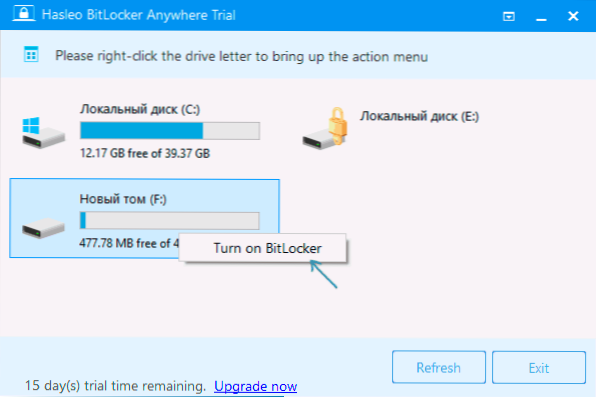
- 2946
- 600
- Manuel Smith
Закриття дисків за допомогою BitLocker -це зручна та ефективна вбудована функція Windows 10, але доступна лише у професійних та корпоративних виданнях. Але що робити? Способи зробити це існують, які будуть обговорені в наведених нижче інструкціях. Про те, як шифрування виконується в підтримуваних системах в окремій статті: як шифрувати диск за допомогою BitLocker у Windows 10.
ПРИМІТКА: Домашнє видання ОС цілком здатне підключати, читати та записувати колеса зашифровано Bitlocker: Якщо ви зашифруєте диск на іншому комп'ютері з про/підприємством редакцією системи або створити там зашифрований віртуальний диск , а потім перенесіть його на Windows 10 домашнього, це буде можливо з цим. Працюйте без проблем, однак увімкніть шифрування на непоміченому або відключеному на зашифрованому диску в цій версії.
Шифрування BitLocker на домашній версії Windows
Будь-які спроби обійти дому Windows 10 та зашифрувати бітлокерний диск лише вбудовані системи системи, і такі присутні, наприклад, у PowerShell, були невдалими (хоча не є найзручнішими шляхами "круготів", які є на кінець матеріалу).
Однак є третя партія, які включають шифрування Bitlocker для дисків. На жаль, жодна з них не є безкоштовною, але перша з описаних програм є повністю функціональною протягом перших 15 днів використання (чого достатньо для шифрування коліс, і можна буде працювати з ними без цієї програми). Цікаво, що обидва розглянуті утиліти мають версії для Mac OS та Linux: якщо вам потрібно працювати з дисками, зашифрованими BitLocker в цих системах, майте на увазі.
Бітлокер де завгодно
Найвідоміша програма для включення шифрування на комп’ютери з Windows, де функція, про яку йдеться, відсутня - Hasleo Bitlocker де -небудь. Він безкоштовний протягом перших 15 днів використання (але в пробній версії не підтримує шифрування системних розділів диска).
Після завантаження та встановлення програми для шифрування просто виконайте наступні кроки:
- Клацніть за правою кнопкою миші на розділі Disk, який потрібно зашифрувати, і виберіть пункт меню "Увімкнути BitLocker".
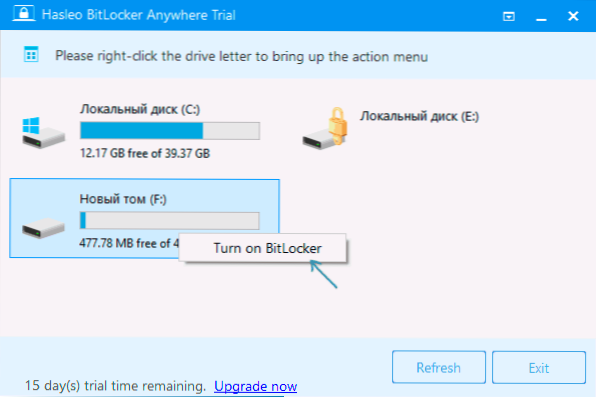
- У наступному вікні вкажіть та підтвердьте пароль для шифрування та дешифрування. Два штампи нижче дозволяють включити шифрування лише зайнятим місцем (швидше, щойно розміщені дані будуть зашифровані автоматично), а також увімкнути режим сумісності (існують різні версії шифрування Bitlocker, з режимом сумісності, швидше за все, можна розшифрувати на Будь -який комп'ютер із підтримкою функції).
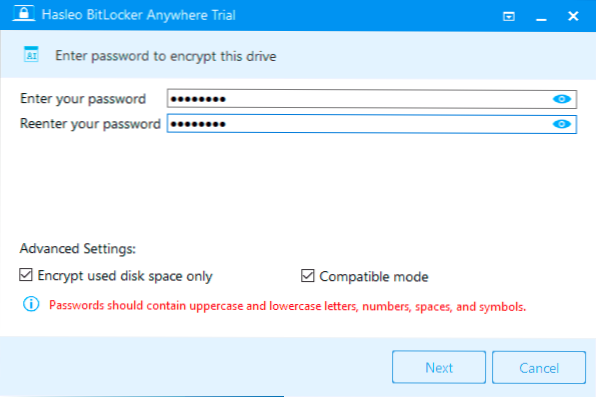
- Наступне вікно пропонує підтримувати ключ відновлення або надрукувати його (надрукувати ключ відновлення). Це стане в нагоді, якщо ви забули пароль (а іноді це виявляється корисним і коли з ладу дискової файлової системи).
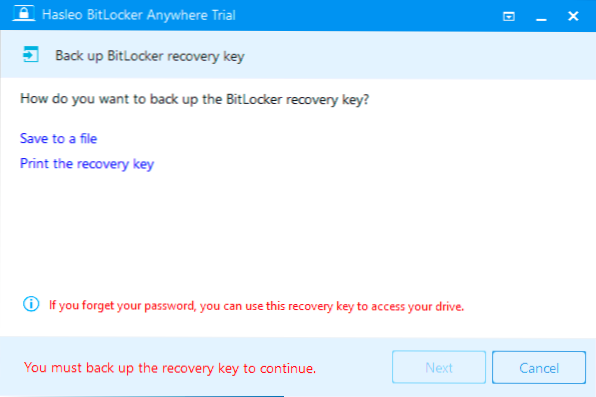
- Зрештою, вам доведеться чекати лише кінця шифрування існуючих даних на диску - не закривайте програму, поки ви не побачите кнопку обробки внизу праворуч. На SSD це буде швидше, на жорсткому диску може знадобитися зачекати довший час.
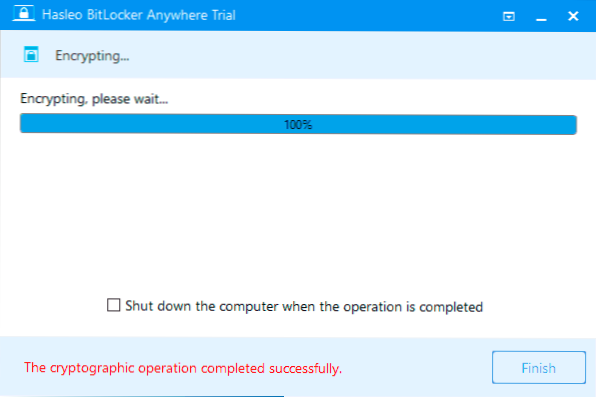
Загалом, програма працює належним чином, і, мабуть, також знає, як шифрувати системний розділ диска (але не міг перевірити відсутність ключа) - наступний розглянутий продукт не знає, як це зробити. За допомогою цього ви можете видалити шифрування з диска (пам’ятайте близько 15 днів) та працювати з таким димом, ввести пароль і розблокувати його без програми - шифрування та декодування під час роботи з даними на диску буде виконуватися "На ходу" за допомогою домашньої версії Windows 10.
І ця та наступна програма, про яку йдеться, додають точки для шифрування/дешифрування та блокування до контекстного меню дисків у провіднику.
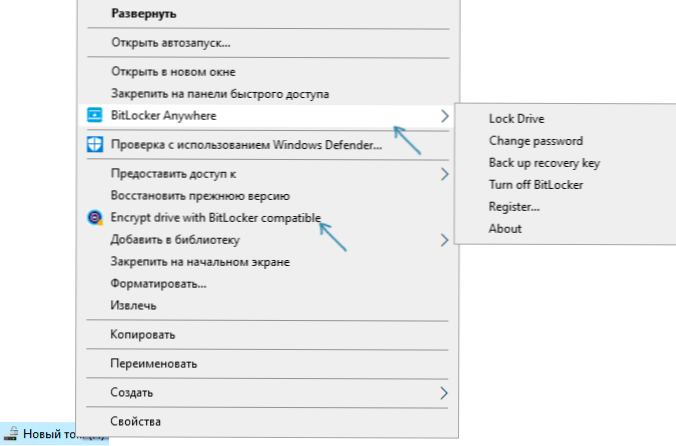
Ви можете завантажити Hasleo Bitlocker де завгодно з офіційного веб -сайту https: // www.Easyuefi.Com/bitlocker-будь-який де-небудь/bitlocker-будь-який будинок.HTML
M3 BitLocker Loader
M3 BitLocker Loader - утиліта, яка дуже схожа на вищезазначене. З функцій: не може включити шифрування у пробну версію (ви можете ознайомитись лише з інтерфейсом програми), а також не знаєте, як працювати з системним розділом диска.
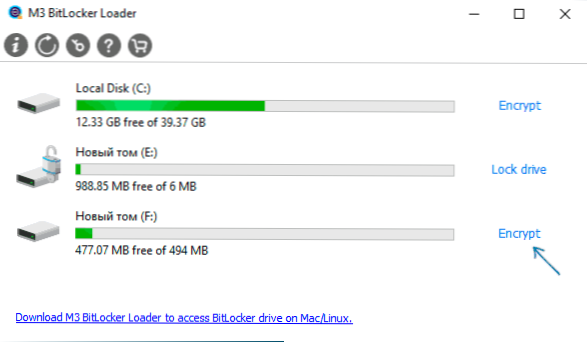
Для решти використання програми не сильно відрізняється: натисніть шифрування в розділі, який потрібно зашифрувати та пройти всі кроки: введення пароля, підтримка ключа відновлення, чекає завершення шифрування Bitlocker.
Ви можете завантажити L3 BitLocker Loader з офіційного веб -сайту: https: // www.M3datarecovery.Com/bitlocker-windows-home/
додаткова інформація
Незважаючи на те, що вбудовані інструменти системи Windows 10 включають BitLocker, щоб увімкнути, все ще є спосіб обійтися без оплачуваних програм, за умови, що ви готові провести час, і вам не потрібно шифрувати системний розділ Диск:
- Ми встановлюємо Windows 10 Pro (зображення можна взяти з офіційного веб -сайту Microsoft, активація не потрібна) у віртуальній машині, наприклад, VirtualBox (це абсолютно безкоштовно).
- Ми підключаємо фізичний диск або розділ до віртуальної машини (це можливо, я ще не написав інструкцій на цю тему), флеш -накопичувач або Windows, що підтримується віртуальним диском VHD (який може бути створений ОС, див. Як створити віртуальний жорсткий диск).
- Ми зашифруємо його Windows 10 Pro у віртуальній машині, збиваємо її, ми використовуємо його у домашній версії ОС, встановленої на комп'ютері.
- « Як увімкнути збереження резервної копії реєстру Windows 10 у папці Regback
- Надсилання SMS -повідомлень, перегляд фотографій та сповіщення Android на комп’ютері в програмі Ваша телефонна Windows 10 »

